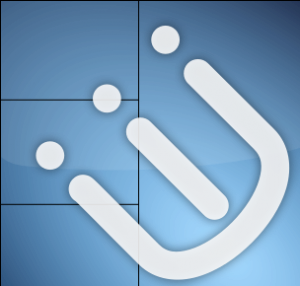
I3wm illetve i3gaps. A videó nézettsége pár nap alatt átlagos volt, ami erősen túlteljesítőnek mondható. Miért? Mert a tilling, a csempéző ablakkezelők nem a Linux társadalom elterjedt eszközei, a kezdők, vagy az asztali felhasználók közt. Már ez a második olyan videó, ami a csempézős asztalkezelőket járja körbe, és van rá érdeklődés… Meglepett, hiszen sok ember már alapból eveti az ilyen furcsa, és számára idegen „kockáknak való” felületeteket. Kényelmesebbnek tartják, ha simán felraknak egy KDE-t, Gnome-t stb. Majd azt kissé szépítik, dekorálják. Ezzel nagyon nem is tudok vitatkozni, hiszen valóban szép és jó felületekkel érkeznek a Linux disztribúciók. Keveseknek jut eszébe, hogy ezeken túl is van élet, és a csempézős ablakkezelők sem „bénák”, ott is lehet dolgozni. Kényelmesen. Igaz az elején bele kell tenni időt és energiát, hogy az előnyeit kiaknázzuk. De megéri, hiszen olyan ablak környeztet kapunk, ami pontosan azt és úgy teszi, ahogy én akarom.
Mi is az az i3wm és az i3gaps?
Ablakkezelő, de valamivel komplexebb, mint az előző videóban (és szeptember elsején megjelenő. egy hosszabb bejegyzéssorozatban tárgyalt) bspwm. Bár nagyon szubjektív véleményem szerint lényegesebb jobb, nekem átláthatóbb, mint a bspwm. Kezeli a billentyű kombinációkat és van hozzá egy panel is.
A i3wm egyik jól sikerült átirata az i3gaps, ahol az ablakok közti réseket is be tudod állítani. Ami nem létfontosságú, de nagyon esztétikus, ha nem ér össze a két ablak panelja, és átláthatóbb a kép.
Az egyéb alapinformációkat a két i3-as oldalán megtalálod. Az i3wm teljes leírása jó lesz az i3gaps-hoz is, hiszen arra épül. A leírások elolvasása egy fontos tényező, mert itt intuitíven nem tanulod meg a működését!
I3wm és i3gaps beállítása
Nem teljes beállítást, inkább csak tippeket, gondolatokat írok le. Abból indulok ki, hogy te is a Magyarch konfigját használod, ahogy én, és azt szeretnéd testreszabni. Más Linux disztribúciónál is hasznos lehet ez a gondolatsor, hiszen a lehetőségek egyformák.
A Magyarch kirakta a billentyűkombinációkat a sxhkd-ba, ami egy jó ötlet, hiszen így bármikor váltasz ablakkezelőt és az sxhkd-t használ, akkor ott a programok indítását nem kell újra beállítani. Technikailag nincs nagy különbség a kettő közt, így ha nem helyezed ki a kombinációkat egy külön program alá, akkor is kitűnően fog működni. Az i3wm, és az i3gaps kezeli ezeket, így a döntés a tied.
Bár sokan szeretik a windows + vim-ben megszokott négy gombbal vezérelni, mozgatni az ablakokat, én nem. Az i3gaps ad lehetőséget a nyíl billentyűkkel is ugyanezt megtenni. Én a
# Change focus / move focused window
super + {_,shift +}{h,j,k,l}
i3-msg {focus,move} {left,down,up,right}
sort töröltem, és felszabadítottam négy gombot másra.
A másik – számomra – alapvető változtatás inkább kényelmi, mint létfontosságú.
# Split in horizontal/vertical orientation
super + {b,v}
i3-msg split {h,v}
Ez az alapbeállítás a Magyarchnál. Bár gyakorlatilag bármely kombináció jó, főleg egy kezdőnél, hiszen azt tanulja meg, amit kap, de nekem a horizontális osztáshoz a super+b sehogy sem állt a kezemre, állandón a szuper + h(orizont) kombinációt ütlegeltem. Én ezt is átírtam, így már a horizontális osztáshoz a h betű került.
Két, kezdőknek fontos kombináció:
super + F1
zathura $HOME/.local/bin/Magyarch-i3.pdf
super + {_,shift + } i
{i3keys.sh, $TERMINAL -e htop}
Az első az alap dokumentációt hozz fel, amit legalább kétszer olvass el, mielőtt nekiállsz használni a rendszert! Összeszedett, érthető. A második pedig a sxhkd kombinációit, amiket beállítottál listázza ki. Jó súgót kapsz, ha super + i nyomsz.
Érdemes végigmenni az összes kombináción, kijegyzetelni, majd, ami nem áll kézre, az megváltoztatni.
I3wm, 3gaps plusz beállítások
Bár sokan valami nagy és titkos tippeket várnak, de csak olyan kisebb beállításokra mutatok rá, amiket a leírás is tartalmaz. Ezek nekem fontosak, és használom őket.
Egérkezelés…
Én szeretem egérrel is kezelni felületeket. Na igen, a Windows 3.1 óta mindig azt használtunk, így már nélküle nem is tudunk létezni. Azt mindenki tudja (ha volt ideje a videót megnézni), hogy az i3gaps, i3wm a lebegő ablakokat kezeli egérrel: mozgathatod, vagy méretezheted őket. De ennék sokkal többet is tud.
bindsym --whole-window $mod+button2 kill bindsym button2 kill
Ezt az i3 konfigjába írtam, és a win lenyomása és a középső egérgomb kattintására becsukja az alatta lévő ablakot, illetve ha a fejlécre kattintok, akkor a középső egérgomb bezárja az ablakot. Így egykezes módszerrel a fejléces ablakokat zárni tudom, de ha ha az balakra kattintok akkor csak akkor zár, ha a $mod is le lett nyomva. ami lebegő ablaknál, vagy fullscreen ablaknál lesz jó.
Ami fontos: egy eseményhez rendelhetsz több gyorsbillentyűt. De egy gyorsbillentyűhöz csak egy esemény tartozhat, bár gondot nem okoz, csak az egyik eseményt hajtja végre, de bosszantó. ha nem azt teszi, amit akarsz. Én táblázatba foglaltam a kombinációkat, így látni, hogy melyik foglalat.
Itt jól szabályozhatod a kattintás elvárt helyét, mert ha nem adsz meg kapcsolót, akkor csak a fejlécen kattintva lesz aktív a parancs.
–whole-window jelzi, hogy az egész balakon, és a fejlésen is kattinthatok, de a szegélyen nem lesz aktív.
–border értelemszerűen a szegélyen lesz aktív a parancs
–exclude-titlebar esetén a címsort kiveszi az aktív területből, így arra hiába kattogtatok
–release esetén nem a kattintásra, hanem az egérgomb felengedésére zárja be az ablakot, illetve általánosságban a felengedésre hajtja végre.
Bár a példa a „kill-eljük le az ablakot” volt, de bármilyen parancsot hozzárendelhetsz! Pár példa van az i3wm leírásban, érdemes ránézni.
Elméletileg bármely egérgombhoz bármit rakhatunk, de vegyük figyelembe, hogy egyes gondokhoz a felhasználói programok rendeltek funkciót! Így kerüljük a jobb és bal egérgombhoz való sima rendelést, használjunk módosító gombokat, jellemzően a $mod-ot. Bár nem teszed tönkre a rendszeredet a dupla hozzárendeléssel sem, de jobb a békesség!
Mini indítómenü
Ennél jobbat nem tudtam kitalálni címnek. Egy nagyon hasznos funkció, amit érdemes átgondolni. Egy kombinációval egy primitív menüt kapunk, és abból választhatunk induló programot.
Az első olvasatban átugortam ezt a lehetőséget, de jobban átgondolva már hasznos is lehet. Főleg kezdeti időben, amikor a gyorsindító gombokkal való munka még idegen, és sokat hívogatod a súgót…
# Press $mod+o followed by either f, t, Escape or Return to launch firefox,
# thunderbird or return to the default mode, respectively.
set $mode_launcher Launch: [f]irefox [t]hunderbird
bindsym $mod+o mode "$mode_launcher"
mode "$mode_launcher" {
bindsym f exec firefox
bindsym t exec thunderbird
bindsym Escape mode "default"
bindsym Return mode "default"
}
A i3wm leírásban nagyon jó a példa, és itt kicsit kitérnék a legjobb felhasználási módjára: egy adott csoportba tartozó programokat egy logikus menübe rakjuk, és ott választjuk ki. ![]() Ha az i3wm konfigjába berakod a példát, akkor már világos lesz: mod+o és a báron látod is a kiírást. Majd a megadott gomb lenyomásával indul is a kívánt program. Nagy előnye, hogy csak egy $mod+karaktert foglal le, és ki is írja az általad megadott szövegben a választható programokat és az indító betűt is. Az Esc vagy a Return gombbal léphetsz ki a „menüből”.
Ha az i3wm konfigjába berakod a példát, akkor már világos lesz: mod+o és a báron látod is a kiírást. Majd a megadott gomb lenyomásával indul is a kívánt program. Nagy előnye, hogy csak egy $mod+karaktert foglal le, és ki is írja az általad megadott szövegben a választható programokat és az indító betűt is. Az Esc vagy a Return gombbal léphetsz ki a „menüből”.
Bár magában az sxhkd-ben is van hasonló megoldás, de ez kezesebbnek látszik. A hátránya egyértelmű: csak az i3wm, i3gaps alatt fog működni.
Ok, mára ennyi. Ha még nagyon idegen a konfigurációs fájlok szerkesztése, akkor olvad el ezt a kis leírást, illetve a konfigurációs fájlok gyors szerkesztéséről szólót. Ha a Magyarch disztribúciót használod az edconf.sh meghívható a windows + F2-vel. Ha pedig az edconf.sh végére az ajánlott kiegészítést is megteszed, akkor mindenkor lesz mentett konfigurációs fájlod!